Excel中如何进行求和,操作非常的简单,跟着小编一步步操作吧。
Excel中求和操作——工具/原料电脑
Excel2010
Excel中求和操作——方法/步骤Excel中求和操作 1、
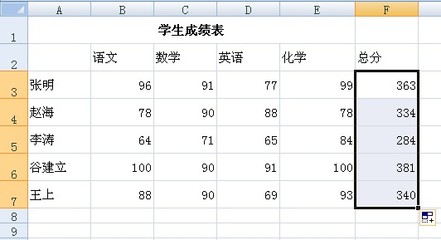
方式一:打开Excel文档,选中需要求和的区域,在Excel的右下角立即就会显示一个求和值。
Excel中求和操作 2、
方式二:打开Excel文档,点击求和列或行最后一个空格,然后点击上面菜单中的“公式”->“自动求和”,然后点击Enter键即可得到求和的值。
Excel中求和操作_excel求和怎么操作
Excel中求和操作 3、
方式三:打开Excel文档,点击求和列或行最后一个空格,然后点击上面菜单中的“公式”->“插入函数”,在弹出的页面中,选择函数中点击“SUM”,然后点击确定;然后再弹出的函数参数中,选择求和的区域。然后点击确定按钮,即可得到求和的值。
Excel中求和操作_excel求和怎么操作
Excel中求和操作 4、
方式三:打开Excel文档,点击求和列或行最后一个空格,在上面的空白区域手动输入=sum()字样,然后在括号中,选择需求和的区域。然后点击Enter键即可得到求和的值。
Excel中求和操作_excel求和怎么操作
Excel中求和操作——注意事项大家如有什么不明白的可以在下面留言给我,我看到定会回复大家的。
 爱华网
爱华网



